
Te traemos una pequeña recopilación de 17 funciones y trucos de Apple TV+, el servicio de streaming de vídeo de Apple. Se trata de un servicio en el que vas a poder disfrutar de series, películas y documentales exclusivos. Es un servicio bastante sencillo en su funcionamiento, aunque hay algunas características y truquillos con los que vas a poder explotarlo un poco más.
La idea de este artículo es que puedas ver todo lo que se puede hacer en la plataforma, para que en el caso de que decidas suscribirte puedas exprimirla lo máximo posible. Son sobre todo funciones en la lista, pero si crees que hay algún truco que deberíamos haber añadido, te invitamos a que lo compartas con todos en la sección de comentarios.
Empieza probándolo gratis

Antes de empezar a pagar por un servicio siempre conviene probarlo primero y saber qué puedes esperar de él. Afortunadamente, Apple TV tiene tres modos de prueba gratis a los que puedes recurrir, cada uno con un contexto diferente y una duración distinta. El normal, al que podemos optar todos es al de 7 días gratis antes de empezar a pagar.
Pero también hay más. Si entras en esta web, podrás ver que hay una promoción de 3 meses gratis si compras un nuevo dispositivo de Apple, y de un mes en el caso de que contrates Apple One. A estas dos ofertas podrás acceder siempre, mientras que la de 7 días gratis es solo para la primera vez que te registras.
Comparte cuenta con otras personas
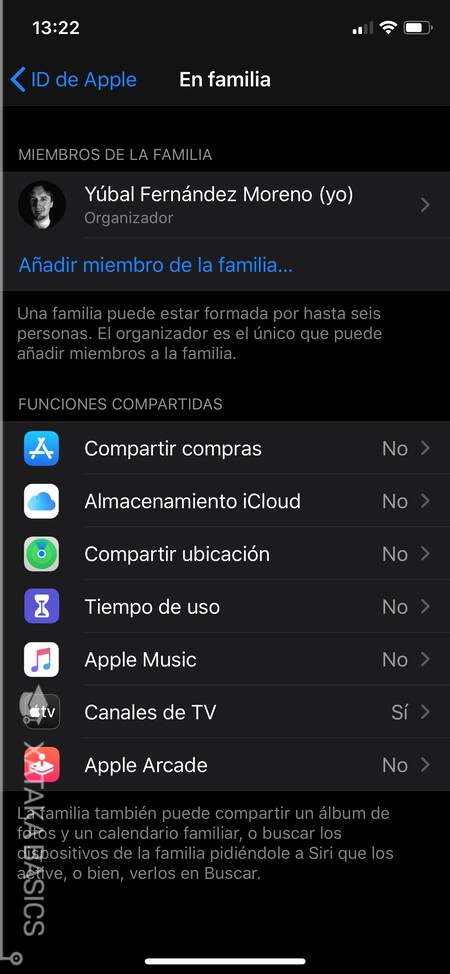
Existe una gran cultura de compartir cuentas de servicios de streaming para ahorrar algunos gastos. También es posible compartir suscripción de Apple TV+, aunque es bastante más difícil que hacerlo en otras plataformas, ya que depende del sistema familiar. Por lo tanto, vas a necesitar añadir a las personas al grupo familiar de Apple para que puedan acceder a Apple TV+.
Cuando añades a alguien al sistema En Familia de Apple, le estarás dando acceso a otras ventajas del grupo familiar, como la suscripción de Apple Music, Apple Arcade, las apps que tengas compradas y otros contenidos pagando una sola vez por ellos. Por lo tanto, son cosas muy a tener en cuenta a la hora de compartir cuenta, por lo que es recomendable que solo lo haces si conoces y confías en las personas a las que vas a añadir al grupo familiar.
Cambia tu imagen de perfil
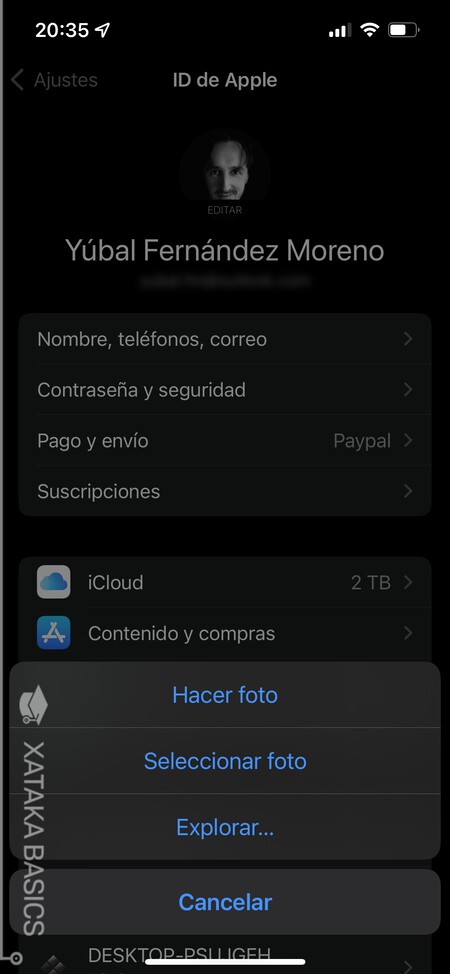
Si quieres cambiar tu imagen de perfil de Apple TV+, debes saber que es la misma imagen que utilices en tu cuenta de Apple, por lo que vas a tener que hacer un cambio general que afecta a todos tus dispositivos. Vamos, que si quieres que aparezca una nueva imagen de perfil, tienes que cambiar la que utilices en tu Apple ID y elegir allí la que quieras.
Esto lo puedes hacer los ajustes de Apple ID en cualquier dispositivo de Apple, o iniciando sesión en appleid.apple.com para hacer los cambios desde allí. Sea donde sea, tendrás que ir a las opciones de editar tu perfil, y pulsar sobre tu foto para cambiarla.
Puedes ver Apple TV+ en dispositivos no soportados
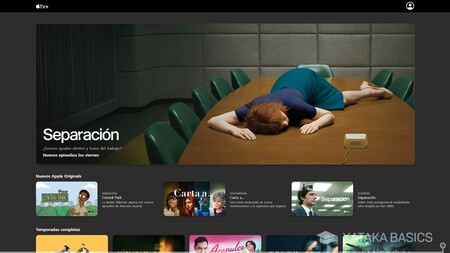
Apple TV+ tiene aplicaciones oficiales en todos los dispositivos de Apple, en videoconsolas, aparatos de smart tv y televisores. Sin embargo, todavía no hay app para Android y Windows, aunque esto no quiere decir que no haya manera de ver nada en estos dispositivos.
En estos casos de dispositivos sin aplicación oficial, siempre puedes recurrir a la web oficial del servicio, cuya dirección URL es tv.apple.com. Aquí, inicia sesión con la cuenta de Apple donde lo tengas contratado y listo, a disfrutar.
Gestiona tu lista de A continuación
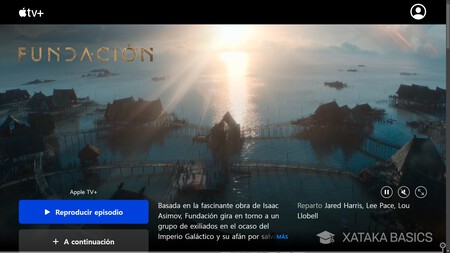
Apple TV+ puede ser un poco confusa, porque accedes al contenido mediante la app de Apple TV, mezclando el contenido de ambas plataformas y de los canales disponibles que puedes contratar aparte. Una buena manera de tener siempre visible el contenido que quieres ver para no perderte es añadirlo a la lista de A continuación para que siempre te salga el próximo episodio que quieras ver arriba del todo.
En esta lista se añaden automáticamente las series que empiezas a ver, pero también puedes añadir las que quieras ver luego para tenerlas siempre visibles. Si quieres gestionar esta lista, manteniendo la pulsación sobre un capítulo puedes eliminar la serie entera de la lista de A continuación. Es un método bastante sencillo y cómodo.
Marcar episodios como vistos
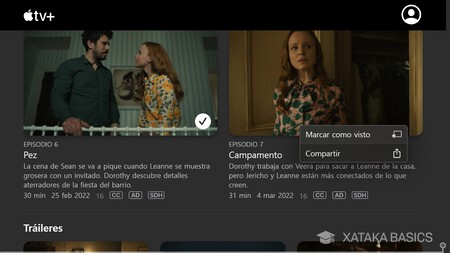
Si para cuando te registres en Apple TV+ ya habías empezado alguna de sus series mediante algún otro medio, siempre puedes mantener tu lista de capítulos vistos en orden marcando como vistos los capítulos que ya tuvieras vistos anteriormente.
Para esto, tienes que añadir la serie a la lista de A continuación, donde aparecerá siempre el primer capítulo que no hayas visto. Si es una serie nueva, será el primer capítulo. Mantén pulsado sobre este capítulo para mostrar el menú, y elige la opción de Marcar episodio como visto. Cuando lo hagas, el episodio que aparecerá será el siguiente, y puedes repetir la operación hasta ponerte al día.
Desactiva las notificaciones de Apple TV+
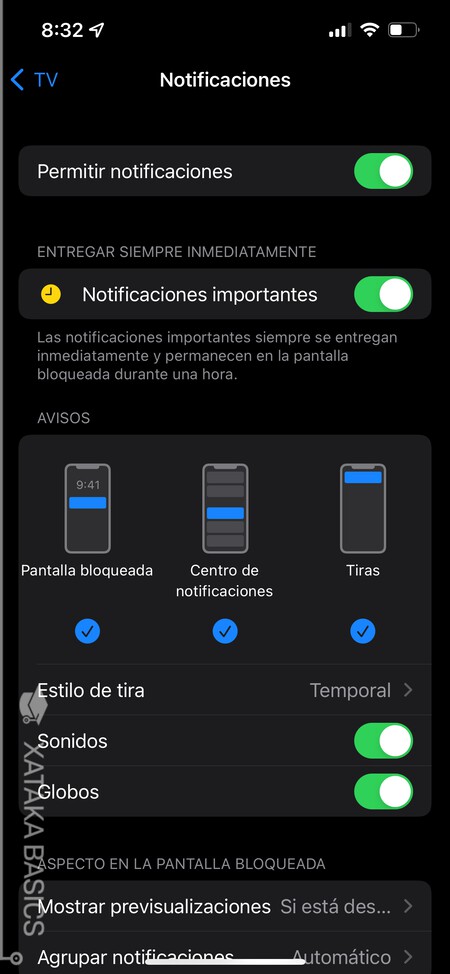
Las notificaciones de Apple TV pueden ser un poco intrusivas si estás utilizando un dispositivo de Apple, y quizá prefieras que se comporten como la aplicación para la tele, que no te moleste hasta que abras la aplicación. Si este es el caso, siempre puedes desactivar las notificaciones desde el propio dispositivo.
Para eso, entra en los ajustes de tu iPhone, iPad, o el dispositivo de Apple donde quieras desactivarla. Dentro, pulsa en Notificaciones y entra en TV, y desde aquí podrás desactivar la opción de permitir notificaciones.
Descarga capítulos o películas para verlas sin conexión
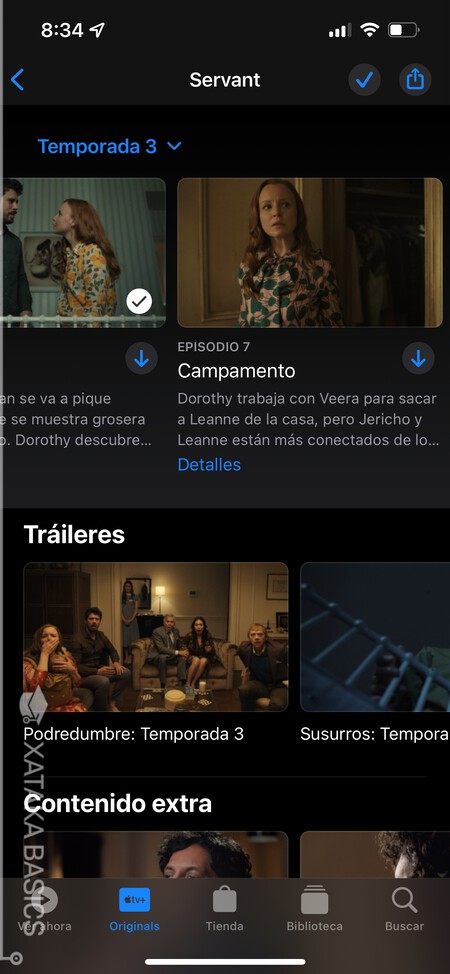
Esta es una función que no puede faltar en ninguna plataforma de streaming, y es la de poder descargar contenido para verlo sin conexión y sin gastar datos después. Esto es útil hacerlo en casa cuando tengas la WiFi, y luego ya lo ves cuando no estés en casa sin tener que gastar datos de tu tarifa.
Esto lo vas a poder hacer en las aplicaciones para iOS, iPadOS y macOS. Lo único que tienes que hacer es pulsar en la opción de descarga con el icono de una flecha hacia abajo que hay en cualquier película o capítulo, y se descargará. Luego, las descargas aparecerán en la pestaña de Biblioteca.
La escurridiza opción de subtítulos
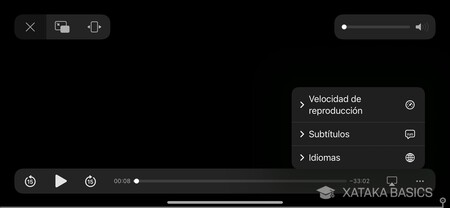
No vas a poder gestionar los subtítulos de la aplicación desde la configuración del servicio, pero eso no quiere decir que no haya opciones para hacerlo. Lo único que tienes que hacer es iniciar la reproducción y pulsar en el botón de tres puntos para mostrar un menú de opciones.
En este menú, aparecerá la opción de subtítulos, en la que solo tendrás que pulsar en el idioma en el que los quieras ver. Además, en este menú también podrás configurar el idioma del audio por si quisieras verlo en versión original o doblado en cualquier idioma.
Cambia la velocidad de reproducción
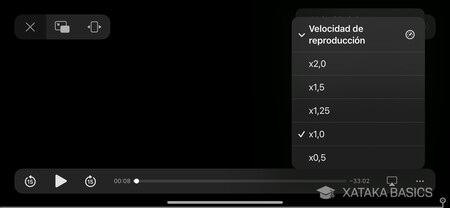
Si eres de esas personas que prefieren ver series y películas al doble de velocidad, Apple TV+ también ofrece la opción. Para eso, igual que en los subtítulos, empieza a ver un contenido y pulsa en el botón de opciones. Allí, pulsa en *Velocidad de reproducción, y podrás elegir verlo 2 veces más rápido, 1,5 veces más rápido, o un poco más despacio.
Elige la calidad de las descargas

Como cualquier plataforma, Apple TV+ te va a permitir configurar la calidad de las descargas, aunque esto lo tienes que hacer a nivel de la aplicación TV de Apple. Vamos, que los cambios se efectúan en toda la plataforma, y no solo en la plataforma "Plus". Cambiando esta calidad de descarga, vas a poder hacer que cuando no tengas WiFi la calidad sea menor para gastar menos datos, y establecer que solo con WiFi se descargue a máxima calidad.
Para esto, tienes que entrar en los ajustes de tu dispositivo de Apple, y entrar en los de la aplicación TV. Allí, ve al apartado de Opciones de descarga, donde puedes elegir la calidad a la que se baja el contenido con WiFi o con datos móviles.
Descargas en varios idiomas
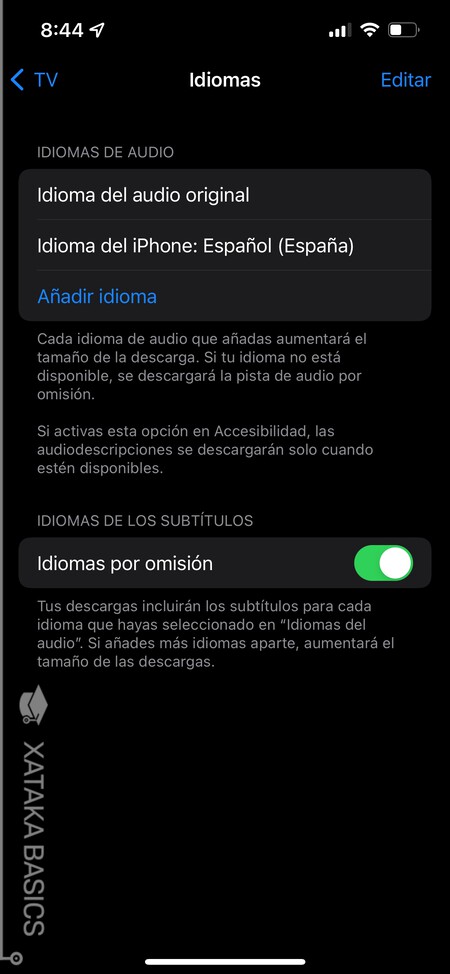
En las opciones de descarga a las que hemos accedido en el paso anterior, también puedes pulsar en la opción de Idiomas. Esto te va a llevar a una pantalla en la que puedes elegir los idiomas de audio en los que quieres que se baje el contenido. Puedes añadir varios idiomas, y elegir la opción de que también se descarguen los subtítulos en esos idiomas que hayas elegido.
Limita la calidad de reproducción
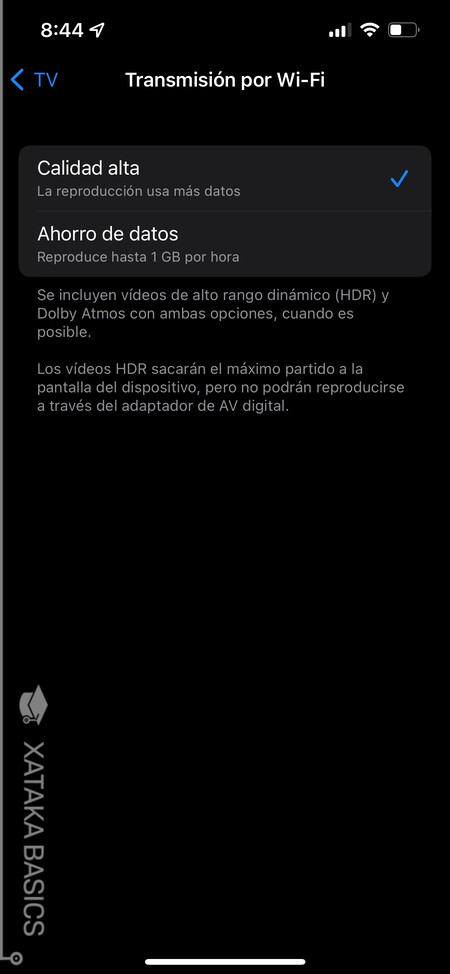
Apple TV+ tiene dos calidades de reproducción, la calidad de ahorro de datos que solo consume 1 GB por hora o la calidad alta, que reproduce el contenido a máxima resolución. Para evitar problemas de carga en el caso de que tengas mala conexión, vas a poder limitar la calidad de reproducción para que solo se reproduzcan los contenidos que no has descargado en baja calidad.
En el móvil, ve a los ajustes y entra en TV, y dentro, ve a las Opciones de reproducción, donde puedes elegir la calidad con WiFi y limitar la calidad con datos o directamente bloquearla. En los ajustes de la aplicación para televisores y consolas tienes la opción de Limitar la reproducción a SD, que lo que hace es limitar para que solo se vean contenidos a una resolución baja y que así todo vaya más fluido. Perfecto para malas conexiones WiFi.
Explora las secciones temáticas y los géneros
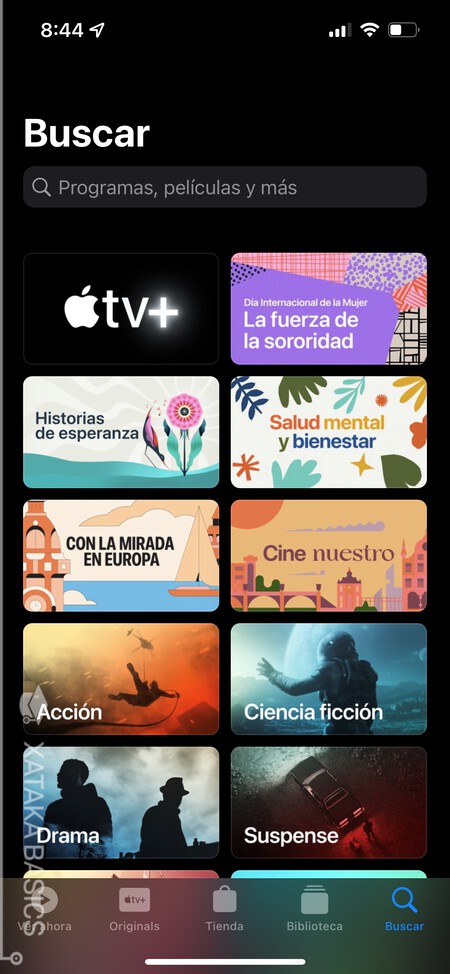
Si te parece caótica la aplicación de Apple TV+ porque no tienes muy claros los géneros o las diferentes secciones, que a veces pueden estar un poco mal ordenadas, hay un pequeño truco que puede servirte. Lo único que tienes que hacer es pulsar en el botón de buscar. En la pantalla de búsqueda, antes de que escribas nada, se te mostrarán las distintas secciones y los géneros en los que está organizado el contenido.
Cambia de contraseña a tu cuenta
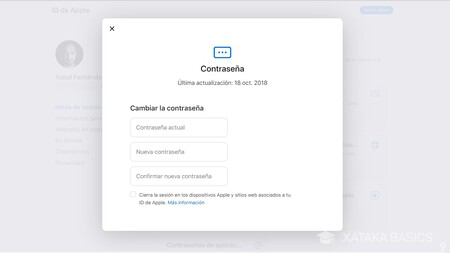
Si por alguna razón quieres cambiar la contraseña de Apple TV+, debes saber que tu cuenta del servicio está vinculada a tu Apple ID, lo que quiere decir que necesitarás cambiar la contraseña general de tu cuenta de Apple, lo que afectará a todos tus dispositivos.
Esto lo puedes hacer los ajustes de Apple ID en cualquier dispositivo de Apple, o iniciando sesión en appleid.apple.com para hacer los cambios desde allí. Sea donde sea, tendrás que ir a las opciones de editar tu perfil, y pulsar sobre tu foto para cambiarla.
Elimina el historial de reproducción
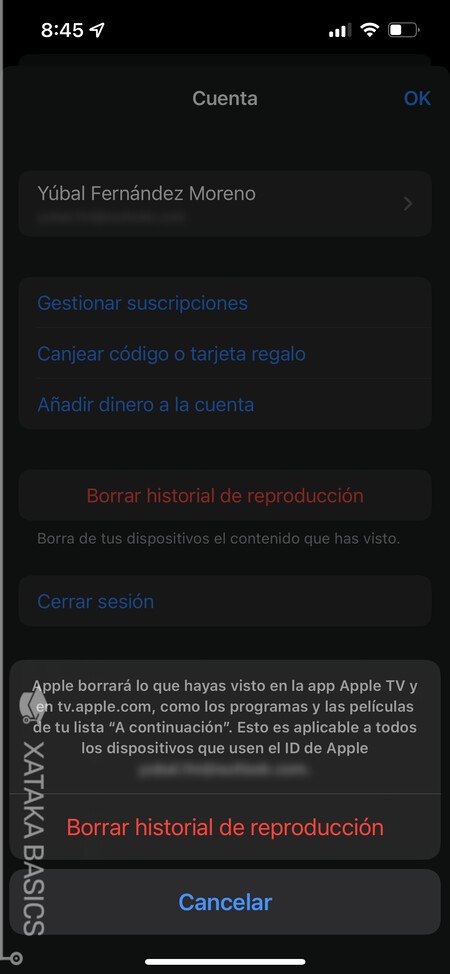
Apple TV+ te va a permitir eliminar el historial de reproducción, lo que quiere decir que se olvidará de todo lo que has visto hasta ahora, y ya no podrás ver qué capítulo te toca ver a continuación. Esto puede ser útil cuando quieras hacer limpieza del servicio por alguna razón. Estas opciones están en los ajustes de la cuenta en las aplicaciones de dispositivos, y en la configuración de la versión web.
Cambia tu suscripción
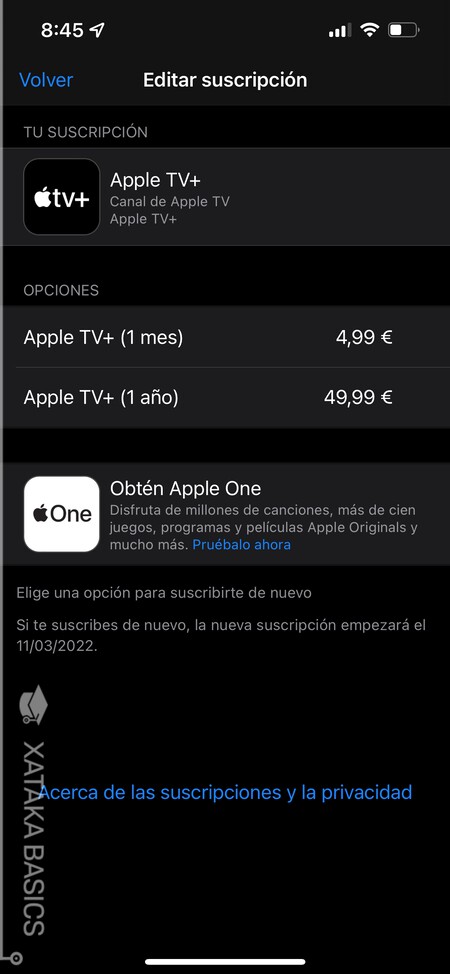
Apple TV+ tiene dos precios diferentes. Por una parte, tienes la opción de un pago mensual de 4,99 euros, y por otra tienes la del pago anual de 49,99 euros, lo que supone dos meses gratis. Aquí, para ver series puntuales puedes ir activando mes a mes el servicio de forma incontinua, pero si luego decides que quieres quedarte en la plataforma, lo mejor es que cambies a la tarifa anual y te ahorres algo de dinero.
La opción de cambiar la suscripción la vas a encontrar en la propia aplicación o en la web de Apple TV+, y te llevará directamente a la elección entre las dos tarifas. Simplemente tendrás que elegir la que quieras utilizar y, en el caso de que pases de la mensual a la anual, completar el pago. También podrás cancelar tu suscripción, en cuyo caso podrás verlo mientras te dure el último mes o año que tengas pagado.
-
La noticia Apple TV+: 17 funciones y trucos para exprimir al máximo el servicio de streaming fue publicada originalmente en Xataka por Yúbal Fernández .
via Xataka https://ift.tt/8HxkmeC



No hay comentarios:
Publicar un comentario